联想7针音频接口改普通9针接口线插法

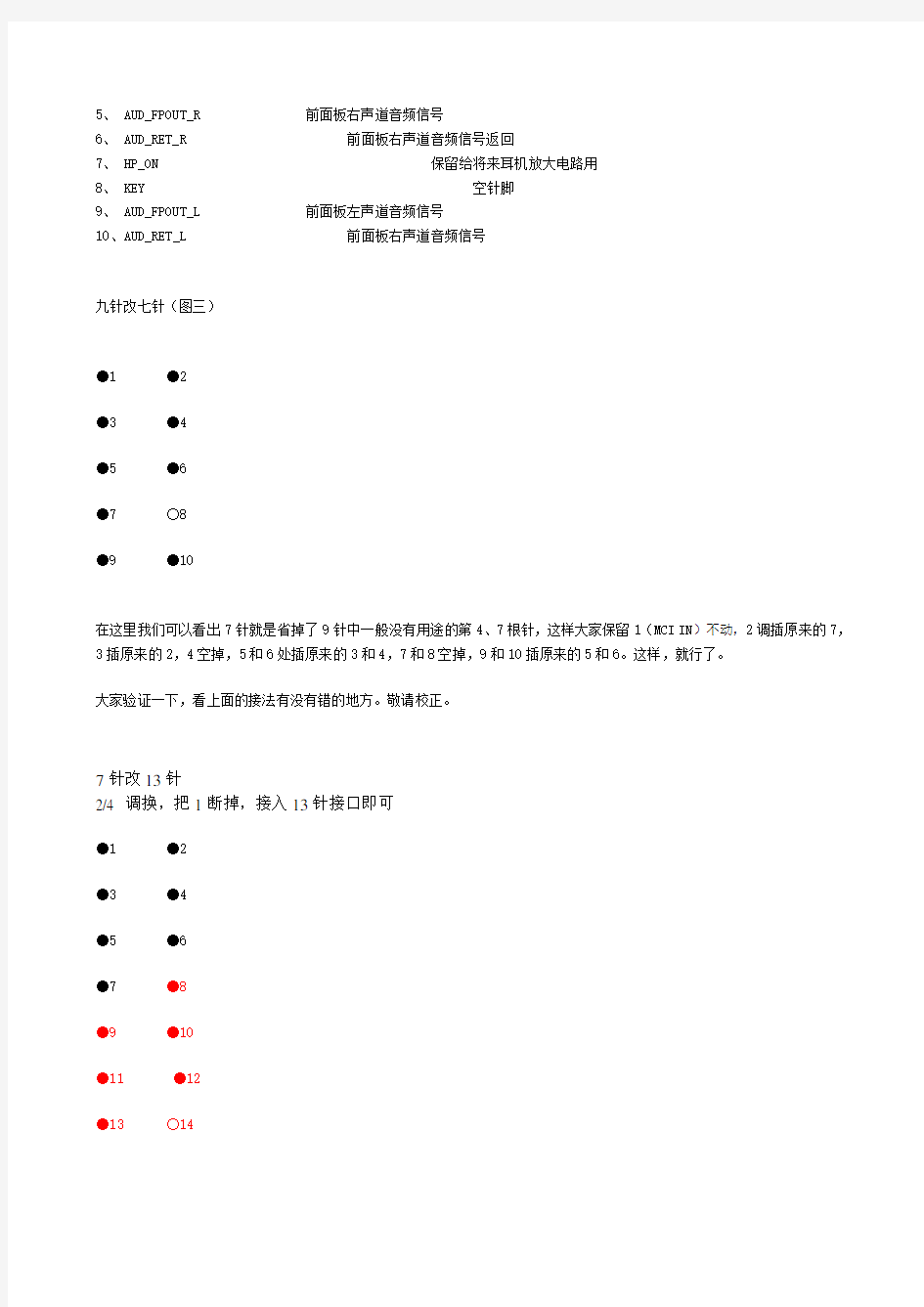
联想7针音频接口改普通9针接口线插法
联想电脑的机箱前面板音频接口的连接线一般都是七针音频接线,但是,普通的主板音频接口都是九针的,如果联想原来的主板坏了,也过保修期又维修不成的情况下,只能更换普通主板了,这时接口的不一样,就带来了很大的麻烦!现在在我们就来看一下怎么接线。
联想7针前置音频接线(图一)
1-mic in 2-mic power
3-line our fr 4-line out rr
5-line out fl 6-line out rl
7-gnd
但普通主板的接线定义为(图二)
●1 ●2
●3 ●4
●5 ●6
●7 ○8
●9 ●10
1 、AUD_MIC 前面板麦克输入
2、 AUD_GND 模拟音频电路用地线
3、 AUD_MIC_BIAS 麦克供电电源
4、 AUD_VCC 给模拟音频电路用的已滤波的+5V供电
5、 AUD_FPOUT_R 前面板右声道音频信号
6、 AUD_RET_R 前面板右声道音频信号返回
7、 HP_ON 保留给将来耳机放大电路用
8、 KEY 空针脚
9、 AUD_FPOUT_L 前面板左声道音频信号
10、AUD_RET_L 前面板右声道音频信号
九针改七针(图三)
●1 ●2
●3 ●4
●5 ●6
●7 ○8
●9 ●10
在这里我们可以看出7针就是省掉了9针中一般没有用途的第4、7根针,这样大家保留1(MCI IN)不动,2调插原来的7,3插原来的2,4空掉,5和6处插原来的3和4,7和8空掉,9和10插原来的5和6。这样,就行了。
大家验证一下,看上面的接法有没有错的地方。敬请校正。
7针改13针
2/4 调换,把1断掉,接入13针接口即可
●1 ●2
●3 ●4
●5 ●6
●7 ●8
●9 ●10
●11 ●12
●13 ○14
13针改9针
针脚定义:
[常用,音频接口,介绍]常用音频接口介绍
常用音频接口介绍 常用音频接口介绍 概述 在广播电视系统节目采编及传送机房的日常技术维护中,会接触到各式各样的音频类接口。音频接口,是在传输音频信号时使用的接口,它可以是模拟的,也可以是数字的。不同的音频应用领域,往往会有不同的接口,随着技术的进步,接口的种类也在不断的发展、增多。如果缺乏对音频接口知识的基本了解,在日常的技术维护中,势必会妨碍对于音频传送,音频测试与测量的理解与应用,本文对常用的音频接口做较详细的介绍。 首先,明确两个概念的涵义及关系:接口(Interface)和连接器(通常也叫做接头,Con nector)。不同的音频标准都需要定义各自的硬件接口标准,硬件接口定义了电子设备之间连接的物理特性,包括传输的信号频率、强度,以及相应连线的类型、数量,还包括插头、插座的机械结构设计。连接器是接口在物理上的实现,是实现电路互连的装置。人们将接头分成两类:“公头”(或“阳头”)和“母头”(或“阴头”),一言以概之,即插头(Male connector、plug)和插座(Female connector、socket)。在实际应用中,人们经常习惯于将接口(Interface)和接头(Connector)二者不加区分的通用,因此,本文在文字描述上也不做严格的区分。 模拟音频接口 1.TRS 接头 2.5mm接头在手机类便携轻薄型产品上比较常见,因其接口可以做的很小; 3. 5mm接头在PC类产品以及家用设备上比较常见,也是我们最常见到的接口类型;6.3mm接头是为了提高接触面以及耐用度而设计的模拟接头,常见于监听等专业音频设备上,例如:节目传输类机房大多用此接头来监听节目质量。接下来介绍3.5mm和6.3mm两种规格的TRS 接头。 2.1.1 (1/8′ 3.5mm) TRS接头俗称:(小三芯) 3.5mm TRS接头又称小三芯或者立体声接头,是目前见到的最主要的声卡接口,除此之外,包括绝大部分MP3播放器,MP4播放器和部分音乐手机的耳机输出接口也使用这种接头。 根据实际使用需要,我们还能看到有4芯甚至5芯的这种接头。例如:松下某款磁带随身听上看到的4芯3.5mm接头,多出来的一根线是传送线控信号用的,再比如手机上常见的4芯2. 5mmTRS接头,多出来的那个芯是用来与头戴式耳机的麦克风相连,用来传送由语音信号经麦克风转换后的电信号。另外,芯数也能减少,譬如卡拉ok话筒与功放相连的插头,即为卡侬头(卡侬头将在后文介绍)转2芯6.3mm TRS接头,可 以用来传送非平衡的单声道音频信号。关于大三芯插头的定义,如下图: 图5) 2. RCA 模拟音频接头
电脑接口大全【图解】
左边是带颜色标示的PS/2接口,右边的没有颜色标示 PS/2是一种古老的接口,广泛用于键盘和鼠标的连接。现在的PS/2接口一般都带有颜色标示,紫色用于连接键盘,绿色用于连接鼠标。 有些主板上的PS/2接口可能没有颜色标示,别担心,插错接口并不会损坏设备,但此时鼠标键盘将无法工作,电脑也可能无法启动,很简单,将鼠标键盘对调一下接口肯定就对了。 前面提到的USB - PS/2转接器 VGA显示接口 显卡上的VGA显示接口 显示器使用一种15针Mini-D-Sub(又称HD15)接口通过标准模拟界面连接到PC上。通过合适的转接器,你也可以将一台模拟显示器连接到DVI-I界面上。VGA接口传输红、绿、蓝色值信号(RGB)以及水平同步(H-Sync)和垂直同步(V-Sync)信号。 显示信号线上的VGA接头电脑 新款显卡一般都提供2个DVI接口,可使用一种DVI-VGA转接器来在两种接口之间转换。
术语表:VGA = Video Graphics Array 视频图像阵列 DVI显示接口 DVI是一种主要针对数字信号的显示界面,这种界面无需将显卡产生的数字信号转换成有损模拟信号,然后再在数字显示设备上进行相反的操作。数字TDMS信号的优点还包括允许显示设备负责图像定位以及信号同步工作。 一块具备两个DVI端口的显卡,可同时连接两个(数字)显示器 因为数字显示取代模拟显示的进程还比较缓慢,目前这两种技术还处于并存阶段,现在的显卡通常可以支持双显示器。广泛使用的DVI-I接口可以同时支持模拟和现实信号。而少见的多的DVI-D接口只能输出数字信号,无法输出任何模拟信号。许多显卡以及部分显示器都提供了DVI-I - VGA转接器,这样那些只提供15针D-Sub-VGA接头的老显示器也可以在DVI-I接口上继续工作。 DVI接口类型及其阵脚分布(显卡上最经常使用的是DVI-I) 术语表:DVI = Digital Visual Interface 数字视觉接口硬 RJ45,用于LAN和ISDN: 有线网络主要使用我们都很熟悉的双绞线进行互连。现在,千兆以太网正在逐步
主板前置音频连接座和针脚定义
①、主板前置音频连接座和针脚定义,如下图: 在连接前置音频之前,主板的前置音频连接座的5和6,9和10针上面有跳线帽短接,连接前置音频线时需要取下。如果取下后不连接前置音频线,后置就没有音频信号输出。 ②、前置音频面板的插座
一般情况下,符合AC97标准的前置音频连接线至少有7根: 1 AUD_MIC_IN 前置麦克输入。 2 AUD_GND 模拟音频电路的地线。 3 AUD_MIC_BIAS 麦克偏置。 5 AUD_FPOUT_R 输出音频信号至前置右声道。 6 AUD_RET_R 音频信号从前置右声道返回。
9 AUD_FPOUT_L 输出音频信号至前置左声道。 10 AUD_RET_L 音频信号从前置左声道返回。 还有把5/6和9/10各自合并为一根线,同时5/6和9/10又通过导线连接,共5线7个插针的。也可以认为符合AC97标准。因为5/9是输出到前置耳机,6/10是通过耳机插座的常闭开关返回再连接到后置音频输出插座。当没有插前置耳机时,音频信号经耳机插座返回到后置音频输出,后置音箱输出声音。插前置耳机后,插座的常闭开关断开,音频信号不能返回到后置音频输出,后置音箱无声音输出。标准的7线连接是前后置音箱不能同时使用。如果是5线7针的,由于5/6和9/10通过导线短接,音频信号不再经耳机插座开关返回,所以前后置音箱可同时使用。 ③、前置音频的连接 AC’97标准中规定了前置音频接线规则,并给出示意图:
下面是实际接线图例: 2、HD Audio的前置音频接口定义和连接 ①、主板前置音频连接座和针脚定义,如下图:
HD Audio为了在连接针座方面与AC’97兼容,仍然采用2X5的插针座。与AC’97不同的是取消了5/6,9/10的跳线帽,另外针脚定义和名称也不相同。下面是HD Audio与AC’97的针脚定义对比: 从上面的对比表可以看出,10个针脚里第1、2、3、5、9虽然名字有所变化,其功能没有改变。仍然是用于音频输入/输出的。AC97规定1、3针是麦克输入,HD规定是模拟音频
联想主板音频改普通机箱接线[7针]
联想主板前置音频接线 联想的主板音频线采取的是七针接法,这与普通机箱的九针接法,完全不一样,所以引起了不少的麻烦!经过本人的研究,终于成功找到了接线的方法。大体上解决的方法有两个! 其中之一,是不使用前面板的方法。如下面是七针音频的相关示意图,如果要后置发音的话,只需要将11,12短接,13,14短接即可!但是要前置面板也使用的话,就稍微的麻烦一点了! 请对照九针的示意图!即普通面板的接线! 按照其自定义接线的方法!可以看出七针与九针的差别,在于九针的3,4两根!所以要将其舍弃不用!然后将5与6,9与10提前,7号线则移到第8根线上!具体示意图请看下面第三个图! 联想主板前置音频接线(图一) ●9●10 ●11 ●12 ●13 ●14 ●15 ○16 9 MIC 10 GND (MIC) 11 Front LINE Out(R) 12 LINE Next(R) 13 Front LINE Out(L) 14 LINE Next(L)
15 GND (fLO) 16 (Cut away) 但普通主板的接线定义为(图二) ●1●2 ●3●4 ●5●6 ●7○8 ●9●10 1 、AUD_MIC 前面板麦克输入 2、AUD_GND 模拟音频电路用地线 3、AUD_MIC_BIAS 麦克供电电源 4、AUD_VCC 给模拟音频电路用的已滤波的+5V供电 5、AUD_FPOUT_R 前面板右声道音频信号 6、AUD_RET_R 前面板右声道音频信号返回 7、HP_ON 保留给将来耳机放大电路用 8、KEY 空针脚 9、AUD_FPOUT_L 前面板左声道音频信号 10、AUD_RET_L 前面板右声道音频信号 九针改七针(图三) ●1●2
联想主板前置音频和USB跳线定义和连接方法(20201230043633)
联想主板音频和USB跳线的定义 主板音频和USB跳线的定义有联想标准和Intel标准。两种标准的定义不同。2004年以前开始使用的主板(主板编号是11004XXX开头或者更低)两种标准的都有。商用机使用Intel定义的主板很少。有部分Intel标准的主板带有转接线,通过转接线转成联想标准。2004年以后开始使用的主板,基本都统一为联想标准。在指导用户操作时,先通过用户描述和主板图片查询跳线定义是哪种标准。 .联想USB规格定义: 、规格定义:
5.7. USB2,USB3 三、联想11针USB 规格定义: 11针增加的2针没有实际定义,即在 Intel USB 规格定义的1和2针前面增加2针。 四、联想AUDIO 规格定义: Pin No. Symbol Pin No. Symbol — 9 MIC 10 GND (MIC) ? 9 ? 10 11 Front LINE Out(R) 12 LINE Next(R) ? 11 ? 12 13 Front LINE Out(L) 14 LINE Next(L) ? 13 ? 14 15 GND (fLO) 16 (Cut away) ? 15 016 Note 多数主板1-8号引脚布线保留,但是PIN 脚去掉,如果不使用前置 音频,需要把 11-12Pin , 13-14Pin 使用跳线帽短接。 早期少数号引脚没有去掉的主板跳线定义: 特别注意:由于内置音频没有外接电源,因此在信号接口处提供了一组 12V 电压,以便内置 音箱能正常工作,该电压由 ATX 电源的20PIN 插座直接输出到内置音频接口的第 7PIN (如上 1 — 8PIN 为内 厶4 士之 2X8 1 Active Line Out (R) [? 2 ? 如果不使用 置曰频线接 2 Active Line Out (L) 前置曰频,需 口,9 — 16PIN 3 GND (ALO) 4 GND (ALO) 3 ? ■I ? 要 把 为前置音频 5 GND (+12) 6 GND (+12) 5 ? 6 ? 11-12Pi n , 线接口 7 +12V (1A) 8 NC 7 ? s 13-14Pi n 使 9 MIC 10 GND (MIC) 用跳线帽短 11 Front Line Out (R) 9 ? L0? 接,否这主板 12 Line Next (R) lie 129 上的后置音 13 Front Line Out (L) 13? 频不能使用 14 Line Next (L) 159 16 15 GND (FLO) 16 NC 17 Line In (R) 18 Line In (L) J1 1-8为内置音频,9-16为前置音频,多数主板音频线接口通常都设计成一组 有部 分主板1-8和9-16之间有一段距离: 16PIN 的插座, 00??? O00O0 Pin Nume Pin Signal Nnnic 1 USBPWRO 2 USBPWR1 "3 J USB IT [0 4 USB I P PI- 5 USB } P PQ+ 6 USB FP Pl- 7 CiND S C1MD 9 KBY 10 USB I P (KO
最全的电脑各种接口接法讲解
https://www.wendangku.net/doc/8a6949582.html, USB接法 一、概述 因为每个USB接口能够向外设提供+5V500MA的电流,当我们在连接板载USB接口时,一定要严格按照主板的使用说明书进行安装。绝对不能出错,否则将烧毁主板或者外设。相信有不少朋友在连接前置USB插线时也发生过类似的“冒烟事件”,因此到现在我都怕一不小心把自己的U盘在别人的机器上被烧了,所以在使用U盘拷文件时,一直都使用键盘口附近后置的USB接口,因为主板集成的接口安全,不会有电源接反的可能。 今天客户打电话投诉说自己的电脑等了半个多月才修好,可把自己的移动硬盘 往上面一接,屏幕上闪了一下发现新硬件,然后移动硬盘就没有动静了,再把移动硬盘接到办公室的电脑里也不能用了。当时我一听头就嗡的一下,马上派人上门检查,结果当用我自己做的测试线接到后置的USB接口,指示灯亮,但接到前置就根本不亮。拆机一看,果真接反了。后面的事就不用说了...。 由此前置USB数据线接反的严重性大家应该都知道了,但是如何防止类似的情况发生呢,这就需要我们能够准确判别前置USB线的排列顺序,可以正确连接前置USB接线。新机器倒还可以,有使用手册,翻一翻就可以了。但是旧主板呢,拿去修理的机器呢?没有主板手册怎么办?到网上下载主板的使用手册,太浪费时间了,更何况也不一定能够找到该型号主板的接线图。不过,如果我们晓得USB接口的基本布线结构,那问题不是就迎刃而解了吗。 二、USB接口实物图 主机端: 接线图: VCC Data- Data+ GND 实物图: 设备端: 接线图: VCC GND Data-
三、市面上常见的USB接口的布线结构 这两年市面上销售的主板,板载的前置USB接口,使用的都是标准的九针USB接口,第九针是空的,比较容易判断。但是多数品牌电脑使用的都是厂家定制的主板,我们维修的时候根本没有使用说明书;还有像以前的815主板,440BX,440VX主板等,前置USB的接法非常混乱,没有一个统一的标准。当我们维修此类机器时,如何判断其接法呢? 现在,我把市面上的比较常见的主板前置USB接法进行汇总,供大家参考。(说明:■代表有插针,□代表有针位但无插针。) 1、六针双排 这种接口不常用,这种类型的USB插针排列方式见于 精英 P6STP-FL(REV:1.1)主板,用于海尔小超人766主机。其电源正和电源负为两个前置USB接口共用,因此前置的两个USB接口需要6根线与主板连接,布线如下表所示。 ■DATA1+ ■DATA1- ■VCC ■DATA2- ■DATA2+ ■GND 2、八针双排 这种接口最常见,实际上占用了十针的位置,只不过有两个针的位置是空着的,如精英的P4VXMS(REV:1.0)主板等。该主板还提供了标准的九针接法,这种作是为了方便DIY在组装电脑时连接容易。 ■VCC ■DATA- ■DATA+ □NUL ■GND ■GND □NUL ■DATA+ ■DATA- ■VCC 微星 MS-5156
(完整版)电脑接口大全【图解】
每台电脑,无论台式机还是笔记本,里里外外都有许多接口和插槽,你全都认识吗?也许你已经对USB、PS/2、VGA等常用接口非常熟悉,但是你知道SCAR、T HDM,I 抑或USB接口分为Type A、Type B 等类型吗?总之这是一篇主要面对电脑初学者的文章,但那些有经验的用户也许也能从本文学到一些新知识 第一部分外部接口:用于连接各种PC外设 USB USB(Universal Serial Bus 通用串行总线)用于将鼠标、键盘、移动硬盘、数码相机、VoIP 电话(Skype)或打印机等外设等连接到PC。理论上单个USBh ost 控制器可以连接最多127 个设备。
3 X1 H8 g) q6 [5 y# `3 W0 L 硬件技术、网络技术、病毒安全、休闲娱乐, 软
件下载USB目前有两个版本,USB1.1 的最高数据传输率为12Mbps,USB2.0则提高到480Mbps。注意:二者的物理接口完全一致,数据传输率上的差别完全由PC 的USBh ost 控制器以及USB设备决定。USB 可以通过连接线为设备提供最高5V,500mA的电力。 接口有 3 种类型:- Type A :一般用于PC Mini-一般用于数码相机、数码摄像机、测量仪器以及 左边接头为Type A(连接PC),右为Type B(连接设备) USB Mini USB延长线,一般不应长于 5 米
请认准接头上的USB标志 USB分离线,每个端口各可以得到5V 500mA的电力。移动硬盘等用电大户可以使用这种线来从第二个USB端口获得额外电源 ( 500+500=1000m)A 你见过吗:USB接口的电池充电器
麦克风耳机插座头定义详解
麦克风耳机插座头定义详解
————————————————————————————————作者:————————————————————————————————日期:
麦克风和耳机插座插头定义详解 1、3.5毫米前置音频插座的结构 首先要了解前置音频插座的结构。根据英特尔关于AC97前置音频接口的规范,机箱的前置音频面板采用两种3.5毫米微型插座:1开关型的,2无开关型的,见下图: 开关型的2/3,4/5端是两个开关,当没有插头插入时,2/3,4/5端是连通的,当插头插入时2/3,4/5端断开。无开关的就没有3,4两个开关端。 2、3.5毫米插头结构 3.5毫米插头一般可分为三芯和二芯两种,如下图: 二芯插头一般用于麦克,三芯插头一般用于立体声音耳机(有源音箱)。现在二芯插头很少,所以麦克也用三芯插头。耳机和麦克插头的接线定义如下图:
麦克、耳机插头的接线如下图: 采用三芯的麦克插头还有两种接法,如下图: 这种接法没有麦克偏置,如果与麦克插座接线配合不准确。会不好用。 3、前置麦克连接的问题 前置音频口的连接,耳机一般没有什么问题,麦克会经常出现问题,原因是有些机箱的前置麦克插座的接线方式不标准。下图列出了标准接线与非标准接线的区别:
标准的接线有三条线:地线、麦克输入、麦克偏置。非标准的有二条线:地线和麦克输入,把麦克偏置省了。非标准1是把插座1、3短接,非标准2是3脚空着。这两种的把MIC_IN接到JAUD1的1脚是可以使用的。非标准3是把2、3短接,这种插入标准插头的麦克肯定是没有声音的,除非也用那种与之相对应接法的非标准插头的麦克。 4、前置音频线 英特尔规范中对前置音频线也作了规定:左右声道、麦克以及AUD_VCC/HP_ON都要成对屏蔽,同时这些线还要组合在一起外层屏蔽。参考下图:
电脑组装各接口以及主机内部各种线的连接方法图解
电脑组装各接口以及主机内部各种线的连接方 法图解 Coca-cola standardization office【ZZ5AB-ZZSYT-ZZ2C-ZZ682T-ZZT18】
电脑组装各接口以及主机内部各种线的连接方法图解 有时候我们在组装一台电脑回家,总会遇到一些小问题需要我们自已来解决,然而主板上面的众多连接线我们如何来区分它,怎么认识主机箱内的所有硬件设备呢,及连接线呢主机内各线的连接方法图解 主机外连线 主机外的连线虽然简单,但我们要一一弄清楚哪个接口插什么配件、作用是什么。对于这些接口,最简单的连接方法就是对准针脚,向接口方向平直地插进去并固定好。 电源接口(黑色):负责给整个主机电源供电,有的电源提供了开关,笔者建议在不使用电脑的时候关闭这个电源开关(图1)。 PS/2接口(蓝绿色):PS/2接口有二组,分别为下方(靠主板PCB方向)紫色的键盘接口和上方绿色的鼠标接口(图2),两组接口不能插反,否则将找不到相应硬件;在使用中也不能进行热拔插, 否则会损坏相关芯片或电路。 USB接口(黑色):接口外形呈扁平状,是家用电脑外部接口中唯一支持热拔插的接口,可连接所有采用USB接口的外设,具有防呆设计,反向将不能插入。 LPT接口(朱红色):该接口为针角最多的接口,共25针。可用来连接打印机,在连接好后应扭紧接口两边的旋转螺丝(其他类似配件设备的固定方法相同)。 COM接口(深蓝色):平均分布于并行接口下方,该接口有9个针脚,也称之为串口1和串口2。可连接游戏手柄或手写板等配件。 Line Out接口(淡绿色):靠近COM接口,通过音频线用来连接音箱的Line接口,输出经过电脑处理的各种音频信号(图3)。 Line in接口(淡蓝色):位于Line Out和Mic中间的那个接口,意为音频输入接口,需和其他音频专业设备相连,家庭用户一般闲置无用。 Mic接口(粉红色):粉红色是MM喜欢的颜色,而聊天也是MM喜欢的。MIC接口可让二者兼得。MIC接口与麦克风连接,用于聊天或者录音。 显卡接口(蓝色):蓝色的15针D-Sub接口是一种模拟信号输出接口(图4),用来双向传输视频信号到显示器。该接口用来连接显示器上的15针视频线,需插稳并拧好两端的固定螺丝,以让插针与 接口保持良好接触。 MIDI/游戏接口(黄色):该接口和显卡接口一样有15个针脚,可连接游戏摇杆、方向盘、二合一的双人游戏手柄以及专业的MIDI键盘和电子琴。 网卡接口:该接口一般位于网卡的挡板上(目前很多主板都集成了网卡,网卡接口常位于USB接口上端)。将网线的水晶头插入,正常情况下网卡上红色的链路灯会亮起,传输数据时则亮起绿色的数 据灯。 ·主机内连线 主机内连线
详解机箱前置音频线引脚定义及接法
机箱前置音频线引脚定义及接法 前置音频接口的规范和连接手册 目前,有不少用户,在连接前置MIC时,不能成功连接。这里对前置麦克的接线方式作详细说明,供各位参考。 一、英特尔关于前置音频接口的规范 英特尔在《Front Panel I/O ConnectivityDesign Guide》中规范了主板和机箱的前置音频接口插座、连接线、针脚名称。内容如下: 2.3 音频连接器 2.3.1 通用模式 连接器设计应当支持使用标准的前面板麦克和耳机。要能够直接的使用音频而不需要特别的软件。5AU 2.3.2 特征I 前面板‘音频连接器设计要支持立体声音频输出(耳机或有源音箱)以及麦克输入(一个单声道)。 麦克输入(一个单声道)连接到安装在前面板上的3.5毫米微型插座。插座的芯端接麦克输入信号,外环端接麦克音频偏置信号。 2.3.3 电气事项 两个前面板音频输出(AUD_FPOUT_L 和 AUD_FPOUT_R)和两个前面板音频返回 (AUD_RET_L 和 AUD_RET_R)连接到一个安装在前面板上的开关型的3.5毫米微型插座。 音频信号传送路径是:当前面板插座没有使用时,主板输出的音频信号由AUD_FPOUT_L和AUD_FPOUT_R 送给前面板插座。经过前面板插座再由 AUD_FPOUT_L和 AUD_FPOUT_R返回主板的后置音频插座。当前置音频插座插入耳机时,插座里连接(AUD_FPOUT_L和AUD_RET_L,AUD_FPOUT_R和AUD_RET_R)的开关断开,返回主板的音频信号就断开,后置插座无音频信号,只有前置的有无音频信号。 注:音频输出仅能使用耳机或有源音箱,如果使用无源音箱,声音很小。 2.3.4 主板连接座设计 图1 主板前置音频接口 2.3.5 针脚分配-gP
完整word版各种接口针脚定义大全
3.5mm 插头 最常见的立体声耳机分三层,标准分布为“左右地红白”(从端部到根部依次是左声道、右声道、地线,其中左声道常用红色线皮,右声道常用白色的)。 最常见的是银白色的和铜黄色的,银色的是铜镀银,铜黄色的就是铜。由于银的稳定性和电子工程性优于铜,所以铜镀上银后可以升级使用该插头设备的用户体验。 USB接口 USB是一种常用的pc接口,他只有4根线,两根电源两根信号,故信号是串行传输的,usb接口也称为串行口, usb2.0的速度可以达到480Mbps。可以满足各种工业和民用需要.USB接口的输出电压和电流是: +5V 500mA 实际上有误差,最大不能超过+/-0.2V 也就是4.8-5.2V 。usb接口的4根线一般是下面这样分配的,需要注意的是千万不要把正负极弄反了,
否则会烧掉usb设备或者电脑的南桥芯片:黑线:gnd 红线:vcc 绿线:data+ 白线:data- 1 USB接口定义图 USB接口定义颜色 一般的排列方式是:红白绿黑从左到右 定义: 红色-USB电源:标有-VCC、Power、5V、5VSB字样 白色-USB数据线:(负)-DATA-、USBD-、PD-、USBDT- 绿色-USB数据线:(正)-DATA+、USBD+、PD+、USBDT+ 黑色-地线: GND、Ground USB接口的连接线有两种形式,通常我们将其与电脑接口连接的一端称为“A”连接头,而将连接外设的接头称为“B”连接头(通常的外设都是内建USB数据线而仅仅包含与电脑相连的“A”连
接头)。 USB接口是一种越来越流行的接口方式了,因为USB接口的特点很突出:速度快、兼容性好、不占中断、可以串接、支持热插拨等等, 2 所以如今有许多打印机、扫描仪、数字摄像头、数码相机、MP3播放器、MODEM等都开始使用USB做为接口模式,USB接口定义也很简单: 1 +5V 2 DATA-数据- 3 DATA+数据+ 4 GND 地 串口 主板一般都集成两个串口,可Windows却最多可提供8个串口资源供硬件设置使用(编号COM1到COM8),虽然其I/O地址不相同,但是总共只占据两个IRQ(1、3、5、7共享IRQ4,2、4、6、8共享IRQ3),平常我们常用的是COM1~COM4这四个端口。我们经常在使用中遇到这个问题——如果在COM1上安装了串口鼠标或其他外设,就不能在COM3上安装如Modem之类的其它硬件,这就是因为IRQ设置冲突而无法工作。这时玩家们可以将另外的外设安装在COM2或4。 标准的串口能够达到最高115Kbps的数据传输速度,而一些增强型串口如ESP(Enhanced Serial Port,增强型串口) 、Super
麦克风和耳机插座插头定义详解
麦克风和耳机插座插头定义详解 1、3.5毫米前置音频插座的结构 首先要了解前置音频插座的结构。根据英特尔关于AC97前置音频接口的规范,机箱的前置音频面板采用两种3.5毫米微型插座:1开关型的,2无开关型的,见下图: 开关型的2/3,4/5端是两个开关,当没有插头插入时,2/3,4/5端是连通的,当插头插入时2/3,4/5端断开。无开关的就没有3,4两个开关端。 2、3.5毫米插头结构 3.5毫米插头一般可分为三芯和二芯两种,如下图: 二芯插头一般用于麦克,三芯插头一般用于立体声音耳机(有源音箱)。现在二芯插头很少,所以麦克也用三芯插头。耳机和麦克插头的接线定义如下图:
麦克、耳机插头的接线如下图: 采用三芯的麦克插头还有两种接法,如下图: 这种接法没有麦克偏置,如果与麦克插座接线配合不准确。会不好用。 3、前置麦克连接的问题 前置音频口的连接,耳机一般没有什么问题,麦克会经常出现问题,原因是有些机箱的前置麦克插座的接线方式不标准。下图列出了标准接线与非标准接线的区别:
标准的接线有三条线:地线、麦克输入、麦克偏置。非标准的有二条线:地线和麦克输入,把麦克偏置省了。非标准1是把插座1、3短接,非标准2是3脚空着。这两种的把MIC_IN接到JAUD1的1脚是可以使用的。非标准3是把2、3短接,这种插入标准插头的麦克肯定是没有声音的,除非也用那种与之相对应接法的非标准插头的麦克。 4、前置音频线 英特尔规范中对前置音频线也作了规定:左右声道、麦克以及AUD_VCC/HP_ON都要成对屏蔽,同时这些线还要组合在一起外层屏蔽。参考下图:
国内的机箱看不到有符合这种标准的前置音频线。这种标准的音频线会减少干扰,降低噪声。 市场主流低端的6(5.1)声道主板一般配置3个插孔的音频接口,这三个插孔分别是①蓝色的音频输入②绿色的音频输出③粉色的麦克输入。这三个插孔通过软件设置可以提供4-或6-声道模拟音频输出功能。AC97音量控制面板与HD音量控制面板最大的差异在录音/input音量控制面板。AC97录音音量控制面板内每个录音设备下面的音量滑动条都是可以调节的。HD音量控制面板内每个录音设备下面的音量滑动条都是灰色不可调节的。音量调节是通过左侧的录音控制滑动条调节。AC97的“属性”通过面板上面的“播放”/“录音”来选择播放/录音设备。HD的“属性”通过面板上面的“属性”下拉菜单选择输出/输入设备。 (注:素材和资料部分来自网络,供参考。请预览后才下载,期待你的好评与关注!)
麦克风和耳机插座插头定义详解
麦克风和耳机插座插头定义详解-转 1、3.5毫米前置音频插座的结构 首先要了解前置音频插座的结构。根据英特尔关于AC97前置音频接口的规范,机箱的前置音频面板采用两种3.5毫米微型插座:1开关型的,2无开关型的,见下图: 开关型的2/3,4/5端是两个开关,当没有插头插入时,2/3,4/5端是连通的,当插头插入时2/3,4/5端断开。无开关的就没有3,4两个开关端。 2、3.5毫米插头结构 3.5毫米插头一般可分为三芯和二芯两种,如下图: 二芯插头一般用于麦克,三芯插头一般用于立体声音耳机(有源音箱)。现在二芯插头很少,所以麦克也用三芯插头。耳机和麦克插头的接线定义如下图: 麦克、耳机插头的接线如下图:
采用三芯的麦克插头还有两种接法,如下图: 这种接法没有麦克偏置,如果与麦克插座接线配合不准确。会不好用。 3、前置麦克连接的问题 前置音频口的连接,耳机一般没有什么问题,麦克会经常出现问题,原因是有些机箱的前置麦克插座的接线方式不标准。下图列出了标准接线与非标准接线的区别: 标准的接线有三条线:地线、麦克输入、麦克偏置。非标准的有二条线:地线和麦克输入,把麦克偏置省了。非标准1是把插座1、3短接,非标准2是3脚空着。这两种的把MIC_IN接到JAUD1的1脚是可以使用的。非标准3是把2、3
短接,这种插入标准插头的麦克肯定是没有声音的,除非也用那种与之相对应接法的非标准插头的麦克。 4、前置音频线 英特尔规范中对前置音频线也作了规定:左右声道、麦克以及AUD_VCC/HP_ON 都要成对屏蔽,同时这些线还要组合在一起外层屏蔽。参考下图: 国内的机箱看不到有符合这种标准的前置音频线。这种标准的音频线会减少干扰,降低噪声。 市场主流低端的6(5.1)声道主板一般配置3个插孔的音频接口,这三个插孔分别是①蓝色的音频输入②绿色的音频输出③粉色的麦克输入。这三个插孔通过软件设置可以提供4-或6-声道模拟音频输出功能。AC97音量控制面板与HD音量控制面板最大的差异在录音/input音量控制面板。AC97录音音量控制面板内每个录音设备下面的音量滑动条都是可以调节的。HD音量控制面板内每个录音设备下面的音量滑动条都是灰色不可调节的。音量调节是通过左侧的录音控制滑动条调节。AC97的“属性”通过面板上面的“播放”/“录音”来选择播放/录音设备。HD的“属性”通过面板上面的“属性”下拉菜单选择输出/输入设备。
最新各种接口针脚定义大全
各种接口针脚定义大 全
3.5mm插头 最常见的立体声耳机分三层,标准分布为“左右地红白”(从端部到根部依次是左声道、右声道、地线,其中左声道常用红色线皮,右声道常用白色的)。 最常见的是银白色的和铜黄色的,银色的是铜镀银,铜黄色的就是铜。由于银的稳定性和电子工程性优于铜,所以铜镀上银后可以升级使用该插头设备的用户体验。 USB接口 USB是一种常用的pc接口,他只有4根线,两根电源两根信号,故信号是串行传输的,usb接口也称为串行口,usb2.0的速度可以达到480Mbps。可以满足各种工业和民用需要.USB接口的输出电压和电流是: +5V 500mA 实际上有误差,最大不能超过+/-0.2V 也就是4.8-5.2V 。usb接口的4根线一般是下面这样分配的,需要注意的是千万不要把正负极弄反了,否则会烧掉usb设备或者电脑的南桥芯片:黑线:gnd 红线:vcc 绿线:data+ 白线:data-
USB接口定义图 USB接口定义颜色 一般的排列方式是:红白绿黑从左到右 定义: 红色-USB电源:标有-VCC、Power、5V、5VSB字样 白色-USB数据线:(负)-DATA-、USBD-、PD-、USBDT- 绿色-USB数据线:(正)-DATA+、USBD+、PD+、USBDT+ 黑色-地线: GND、Ground USB接口的连接线有两种形式,通常我们将其与电脑接口连接的一端称为“A”连接头,而将连接外设的接头称为“B”连接头(通常的外设都是内建USB数据线而仅仅包含与电脑相连的“A”连接头)。
USB接口是一种越来越流行的接口方式了,因为USB接口的特点很突出:速度快、兼容性好、不占中断、可以串接、支持热插拨等等,所以如今有许多打印机、扫描仪、数字摄像头、数码相机、MP3播放器、MODEM等都开始使用USB做为接口模式,USB接口定义也很简单: 1 +5V 2 DATA-数据- 3 DATA+数据+ 4 GND 地 串口 主板一般都集成两个串口,可Windows却最多可提供8个串口资源供硬件设置使用(编号COM1到COM8),虽然其I/O地址不相同,但是总共只占据两个IRQ(1、3、5、7共享IRQ4,2、4、6、8共享IRQ3),平常我们常用的是COM1~COM4这四个端口。我们经常在使用中遇到这个问题——如果在COM1上安装了串口鼠标或其他外设,就不能在COM3上安装如Modem之类的其它硬件,这就是因为IRQ设置冲突而无法工作。这时玩家们可以将另外的外设安装在COM2或4。 标准的串口能够达到最高115Kbps的数据传输速度,而一些增强型串口如ESP(Enhanced Serial Port,增强型串口) 、Super
联想主板音频接线和usb跳线
联想主板音频和USB 跳线的定义 主板音频和USB 跳线的定义有联想标准和Intel 标准。两种标准的定义不同。2004年以前开始使用的主板(主板编号是11004XXX 开头或者更低)两种标准的都有。商用机使用Intel 定义的主板很少。有部分Intel 标准的主板带有转接线,通过转接线转成联想标准。2004年以后开始使用的主板,基本都统一为联想标准。在指导用户操作时,先通过用户描述和主板图片查询跳线定义是哪种标准。 一.联想USB 规格定义: USB Connector Definition For LEGEND USB3 Pin No. Symbol Pin No. Symbol EXAMPLE : USB3 2 10 1 1 +5V 与+5VSB 共存的DUAL 方式 2 GND 3 USB0- 4 (Cut away) 5 USB0+ 6 USB1+ 7 GND 8 USB1- 9 GND 10 +5V 与+5VSB 共存 的DUAL 方式 USB4 Pin No. Symbol Pin No. Symbol EXAMPLE : USB4 2 10 1 1 +5V 与+5VSB 共存的DUAL 方式 2 GND 3 USB0- 4 (Cut away) 5 USB0+ 6 USB1+ 7 GND 8 USB1- 9 GND 10 +5V 与+5VSB 共存的DUAL 方式 二、INTEL USB 规格定义: 三、联想11针USB 规格定义: 11针增加的2针没有实际定义,即在Intel USB 规格定义的1和2针前面增加2针。 四、联想AUDIO 规格定义:
电脑电源接口详解(图解)
电脑主板电源接口图解 计算机的ATX电源脱离主板是需要短接一下20芯接头上的绿色(power on)和黑色(地)才能启动的。启动后把万用表拨到主流电压20V档位,把黑表笔插入4芯D型插头的黑色接线孔中,用红表笔分别测量各个端子的电压。上列的是20芯接头的端子电压,4芯D型插头的电压是黄色+12V,黑色地,红色+5V。 主板电源接口图解 20-PIN ATX主板电源接口 4-PIN“D”型电源接口
主板20针电源插口及电压:在主板上看: 编号输出电压编号输出电压 1 3.3V 11 3.3V 2 3.3V 12 -12V 3地 13地 4 5V 14 PS-ON 5地 15地 6 5V 16地 7地 17地 8 PW+OK 18 -5V 9 5V-SB 19 5V 10 12V 20 5V 在电源上看: 编号输出电压编号输出电压20 5V 10 12V
19 5V 9 5V-SB 18 -5V 8 PW+OK 17地 7地 16地 6 5V 15地 5地 14 PS-ON 4 5V 13地 3地 12 -12V 2 3.3V 11 3.3V 1 3.3V 可用万用电表分别测量。 另附:24 PIN ATX电源电压对照表 X电源几组输出电压的用途 +3.3V:最早在ATX结构中提出,现在基本上所有的新款电源都设有这一路输出。而在AT/PSII电源上没有这一路输出。以前电源供应的最低电压为+5V,提供给主板、CPU、内存、各种板卡等,从第二代奔腾芯片开始,由于CPU的运算速度越来越快,INTEL公司为了降低能耗,把CPU的电压降到了 3.3V以下,
电脑接口全程图解介绍
电脑接口全程图解! 本帖被天涯浪子执行取消锁定操作(2007-08-05) PC内外接口全程图解! 每台电脑,无论台式机还是笔记本,里里外外都有许多接口和插槽,你全都认识吗?也许你已经对USB、PS/2、VGA等常用接口非常熟悉,但是你知道SCART、HDMI,抑或USB 接口分为TypeA、Type B等类型吗?总之这是一篇主要面对电脑初学者的文章,但那些有经验的用户也许也能从本文学到一些新知识
第一部分外部接口:用于连接各种PC外设 USB USB(Universal Serial Bus通用串行总线)用于将鼠标、键盘、移动硬盘、数码相机、VoIP电话(Skype)或打印机等外设等连接到PC。理论上单个USB host控制器可以连接最多127个设备。 USB目前有两个版本,USB1.1的最高数据传输率为12Mbps,USB2.0则提高到480Mbps。
注意:二者的物理接口完全一致,数据传输率上的差别完全由PC的USB host控制器以及USB设备决定。USB可以通过连接线为设备提供最高5V,500mA的电力。USB接口有3种类型:Type A:一般用于PC - Type B:一般用于USB设备 - Mini-USB:一般用于数码相机、数码摄像机、测量仪器以及移动硬盘等 左边接头为Type A(连接PC),右为Type B(连接设备) USB Mini USB延长线,一般不应长于5M
请认准接头上的USB标志 USB分离线,每个端口各可以得到5V 500mA的电力。移动硬盘等用电大户可以使用这种线来从第二个USB端口获得额外电源(5 00+500=1000mA)
AC97与HD Audio前置音频连接针脚定义
A C97与H D A u d i o前置音频连接针脚定义 1、AC’97的前置音频接口定义和连接 ①、主板前置音频连接座和针脚定义,如下图: 在连接前置音频之前,主板的前置音频连接座的5和6,9和10针上面有跳线帽短接,连接前置音频线时需要取下。如果取下后不连接前置音频线,后置就没有音频信号输出。 ②、前置音频面板的插座 一般情况下,符合AC97标准的前置音频连接线至少有7根: 1AUD_MIC_IN前置麦克输入。 2AUD_GND模拟音频电路的地线。 3AUD_MIC_BIAS麦克偏置。 5AUD_FPOUT_R输出音频信号至前置右声道。 6AUD_RET_R音频信号从前置右声道返回。 9AUD_FPOUT_L输出音频信号至前置左声道。 10AUD_RET_L音频信号从前置左声道返回。 还有把5/6和9/10各自合并为一根线,同时5/6和9/10又通过导线连接,共5线7个插针的。也可以认为符合AC97标准。因为5/9是输出到前置耳机,6/10是通过耳机插座的常闭开关返回再连接到后置音频输出插座。当没有插前置耳机时,音频信号经耳机插座返回到后置音频输出,后置音箱输出声音。插前置耳机后,插座的常闭开关断开,音频信号不能返回到后置音频输出,后置音箱无声音输出。标准的7线连接是前后置音箱不能同时使用。如果是5线7针的,由于5/6和9/10通过导线短接,音频信号不再经耳机插座开关返回,所以前后置音箱可同时使用。 ③、前置音频的连接 AC’97标准中规定了前置音频接线规则,并给出示意图: 下面是实际接线图例: 2、HDAudio的前置音频接口定义和连接 ①、主板前置音频连接座和针脚定义,如下图: HDAudio为了在连接针座方面与AC’97兼容,仍然采用2X5的插针座。与AC’97不同的是取消了5/6,9/10的跳线帽,另外针脚定义和名称也不相同。下面是HDAudio与AC’97的针脚定义对比:从上面的对比表可以看出,10个针脚里第1、2、3、5、9虽然名字有所变化,其功能没有改变。仍然是用于音频输入/输出的。AC97规定1、3针是麦克输入,HD规定是模拟音频口1的左右声道,即可用于音频输入,也可用于音频输出。所以,1、3针仍可连接麦克输入。5针和9针仍然是输出给前置耳机音频信号,与AC97的定义相同。因此,AC97前置面板的1、2、3、5、9针插在HDAudio插座上是没有问题的。 ②、前置音频面板的插座: 从上面的对比图可以看出HDAudio采用的前置音频插座与AC97完全不同。AC97声道常闭开关,以便于前后置音频切换。HDAudio采用的是独立常开开关,用于感知设备插入。 ③、前置音频的连接 HDAudio标准规定了前置音频的连接,同时给出连接参考图: 下面是HDAudio前置音频线和AC97前置音频线连接在主板HDAudio接线座的实例图:
电脑组装各接口以主机内部各种线的连接方法 图解
电脑组装各接口以及主机内部各种线的连接方法图解 有时候我们在组装一台电脑回家,总会遇到一些小问题需要我们自已来解决,然而主板上面的众多连接线我们如何来区分它,怎么认识主机箱内的所有硬件设备呢,及连接线呢?主机内各线的连接方法图解 主机外连线 主机外的连线虽然简单,但我们要一一弄清楚哪个接口插什么配件、作用是什么。对于这些接口,最简单的连接方法就是对准针脚,向接口方向平直地插进去并固定好。 电源接口(黑色):负责给整个主机电源供电,有的电源提供了开关,笔者建议在不使用电脑的时候关闭这个电源开关(图1)。 PS/2接口(蓝绿色):PS/2接口有二组,分别为下方(靠主板PCB方向)紫色的键盘接口和上方绿色的鼠标接口(图2),两组接口不能插反,否则将找不到相应硬件;在使用中也不能进行热拔插, 否则会损坏相关芯片或电路。
USB接口(黑色):接口外形呈扁平状,是家用电脑外部接口中唯一支持热拔插的接口,可连接所有采用USB接口的外设,具有防呆设计,反向将不能插入。 LPT接口(朱红色):该接口为针角最多的接口,共25针。可用来连接打印机,在连接好后应扭紧接口两边的旋转螺丝(其他类似配件设备的固定方法相同)。 COM接口(深蓝色):平均分布于并行接口下方,该接口有9个针脚,也称之为串口1和串口2。可连接游戏手柄或手写板等配件。 Line Out接口(淡绿色):靠近COM接口,通过音频线用来连接音箱的Line接口,输出经过电脑处理的各种音频信号(图3)。 Line in接口(淡蓝色):位于Line Out和Mic中间的那个接口,意为音频输入接口,需和其他音频专业设备相连,家庭用户一般闲置无用。 Mic接口(粉红色):粉红色是MM喜欢的颜色,而聊天也是MM喜欢的。MIC接口可让二者兼得。MIC接口与麦克风连接,用于聊天或者录音。 显卡接口(蓝色):蓝色的15针D-Sub接口是一种模拟信号输出接口(图4),用来双向传输视频信号到显示器。该接口用来连接显示器上的15针视频线,需插稳并拧好两端的
- 完整word版各种接口针脚定义大全
- 联想主板前置USB、音频接线图解
- 联想7针音频接口改普通9针接口线插法
- 联想老机箱前置音频面板7针改9针(图文)
- 联想13针改普通7针音频
- 联想主板音频改普通机箱接线[13针]
- 联想电脑13针前置音频改普通前置音频的方法
- 联想主板的针脚定义
- 联想主板电源14针接口定义
- 联想主板前置音频接法定义接法
- 联想音频接线图
- 创新声卡接口针脚定义
- 联想主板前置USB音频等接线图
- 联想老机箱前置音频面板7针改9针图文
- 联想13针、HD音频针脚定义
- 联想音频接口定义
- 最新各种接口针脚定义大全
- 联想前置音频13针转9针的正确接法
- 联想14针的前置音频插口往7针的插头接法
- 联想主板音频和USB跳线的定义
